Элементы маршрутизации¶
Действия¶
Уведомление¶

Описание: элемент используется для установки текстового уведомления в маршрут. Может использоваться и как обычное уведомление, так и приветствие.
Пример использования: Маршрут с уведомлением.
Уведомление по шаблону¶

Описание: элемент используется для шаблонного уведомления, например, с помощью интеграции с Edna и создания канала Edna WA.
Пример использования: Маршрут с уведомлением по шаблону.
Сотрудник¶

Описание: элемент используется для распределение диалога на конкретного сотрудника.
При настройке элемента необходимо указать конкретного сотрудника или переменную, выставить приоритет (если необходимо) и ввести текст (если необходимо).
Сотрудник узкаывается из списка заведенных в разделе Сотрудники.
Переменная используется в случае взаимодествия с какой-либо CRM-системой, которая будет передавать эту переменную для использования в маршруте. Для этого в связке с элементом Сотрудник выше выставляется элемент Интеграция.
Пример использования: Маршрут с сотрудником.
Очередь¶

Описание: элемент используется для распределения диалога на Очереди из сотрудников.
При настройке элемента необходимо указать конкретную очередь, выставить приоритет (если необходимо) и ввести текст (если необходимо).
«Приоритет участника» - значение устанавливает приоритетность клиентов, попадающих в эту очередь именно по данной ветке. Таким образом, если одна очередь будет задействована в двух маршрутах/ветках, то абоненты той, в которой приоритет будет выше, будут находиться на ожидании меньше абонентов, попавших в очередь по другим маршрутам/веткам(измеряется в секундах).
«Текст» - функционал является приветствием очереди, которое будет отправлено клиенту при попадании в очередь.
Пример использования: Маршрут с очередью.
Вопрос¶

Описание: элемент используется для реализации вопроса клиенту, с целью уточнения какого-то параметра (например, номер заказа) с последующим использованием данной информации сотрудником.
При настройке элемента необходимо заполнить поля:
«Вопрос» - просьба/вопрос клиенту для получения каких-либо данных;
«Имя переменной» - переменная, в которую передадуться данные, введенные клиентом;
«Регулярное выражение» - Регулярное выражение в формате regex для вводимых клиентом данных (количество знаков и т.п.);
«Подсказка» - подсказка для клиента.
Пример использования: Маршрут с вопросом.
Распределение¶
Интеграция¶
Вкладка «Интеграция» и элементы владки появляется, если в Вашем тарифном плане учитывается использование одного из вариантов интеграций, а также произведена настройка интеграции в разделе Маркетплейс.

Описание: элемент используется для забора информации о клиенте из CRM-систем (например, Битрикс24).
В элементе при добавлении нужно выбрать, с каким именно сервисом задействована интеграция, а также отметить, по какому полю вести поиск ответственного..
Пример использования: Маршрут с интеграцией
Перевод¶

Описание: элемент используется для перевода диалога на другой маршрут.
Пример использования: Маршрут с переводом.
Меню¶

Описание: элемент используется для настройки меню действий клиента в маршруте.
Настройку элемента нужно начать с заполнения поля «Приветствия» тестовым сообщенем.
Примечание
Если у Вас маршрутизация предполагает большое количество IVR-меню, то лучше всего поле «Метка» заполнять уникальными именами.
«Таймаут выбора пункта меню» - количество времени (в секундах), отведенное на выбор пункта меню;
При помощи кнопки  добавляются ветки маршрутов. Помимо тех, что будут добавлены, будет автоматически добавлена ветка иначе (в случае отсутсвия ввода клиентом).
добавляются ветки маршрутов. Помимо тех, что будут добавлены, будет автоматически добавлена ветка иначе (в случае отсутсвия ввода клиентом).
Каждой ветке присваиваетя поле «Текст на кнопке», которое необходимо заполнить.
Пример использования: Маршрут с меню.
Расписание¶

Описание: элемент используется использования расписания в рамках маршрута.
В элементе при добавлении нужно при помощи кнопки  добавить ветку расписания. В поле «Метка» задайте удобное имя созданной ветке.
добавить ветку расписания. В поле «Метка» задайте удобное имя созданной ветке.
Далее выбираются функции расписания (можно использовать несколько функций сразу) и выставляются условия в них:
Время - выбор часов и минут;
Дни недели - выбор дней недели;
- Дата - выбор даты или интервала дат;
Примечание
при выборе интервала, например, с 26.10.2024 по 30.10.2024, интервал будет включать 26, 27, 28, 29 и 30 числа.
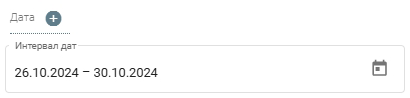
Дни месяца - выбор дней месяца.
Затем, если необходимо, можно указать учет, в контексте ветки рабочих/нерабочих дней, производственного календаря (датами производственного календаря управляет поставщик услуг).
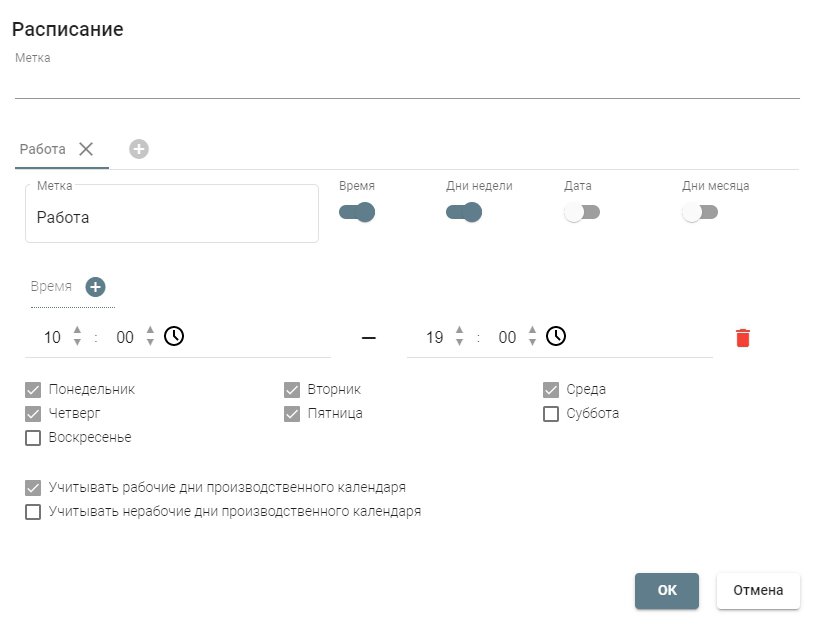
После настройки создаются две ветки в маршруте. Первая соответствует созданной ветке расписания, диалог пойдет по ней, если попал под условия функций. Вторая - ветка «Иначе», для остальных вариантов, не попавших под условия. Обе ветки необходимо наполнить элементами маршрутизации (в противном случае диалог будет сбрасываться).
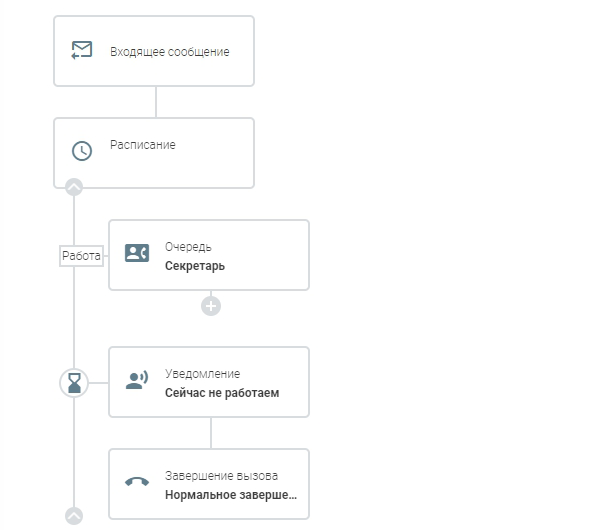
Если необходимо создать несколько веток, то воспользуйтесь кнопкой  при редактировании элемента маршрутизации Расписание.
при редактировании элемента маршрутизации Расписание.
Обратите внимание, что у фильтров есть приоритет. От большего к меньшему:
Дата (интервалы).
Дни месяца.
Учитывать рабочие дни производственного календаря.
Учитывать нерабочие дни производственного календаря (выходные).
Дни недели.
Время (интервалы).
Примечание
При создании нескольких веток в элементе, следите, чтобы временные рамки в них не пересекались.
Пример использования: Маршрут с расписанием.
Дополнительно¶
Условная маршрутизация¶

Описание: элемент для построения маршрута при учете заданных условий и параметров. При добавлении элемента, после него будет создано две ветки маршрутизации - для совпавшего и несовпавшего условий в элементе.
При настройке элемента необходимо выбрать «Тип условия», в зависимости от которого будут отображены поля параметров.
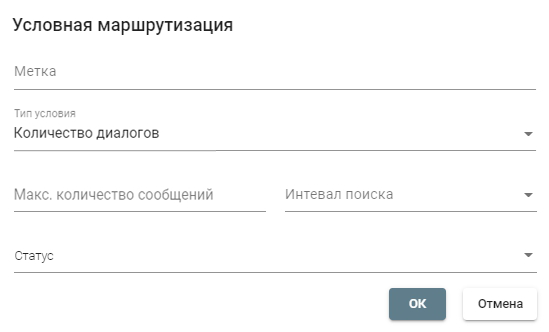
Рассмотрим каждый из типов отдельно.
Тип условия:
Количество диалогов
Данное условия проверяет количество сообщений от абонента с указанным статусом в указанный интервал времени. Если количество меньше, чем указанно в поле параметра «Max. количество сообщений», то сообщение уходит по ветке условия. Если больше - по ветке иначе.
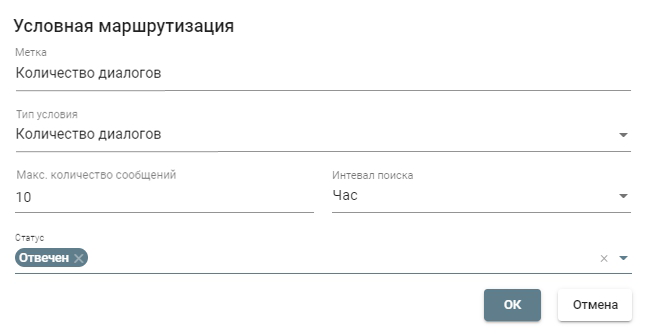
По примеру: если какому-либо абоненту ответили 10 раз в течении часа, то следующие сообщения от этого абонента в течении часа сбросить.
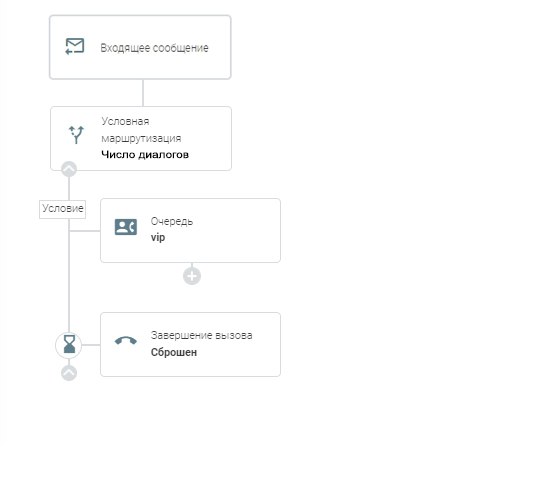
Длина очереди
Данное условие проверяет количество диалогов в выбранной очереди, находящихся в статусе ожидания и не распределенных на операторов. Это условие позволяет распределить нагрузку с одной очереди на другие в том случае, если количество диалогов становится критическим.
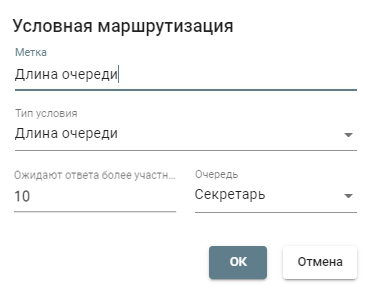
По примеру: пока в очереди Секретарь в данный момент диалогов в статусе ожидания меньше или равно 40, новые диалоги направить на очередь Секретарь. Если количество превышает 40, то диалоги уходят в очередь VIP.
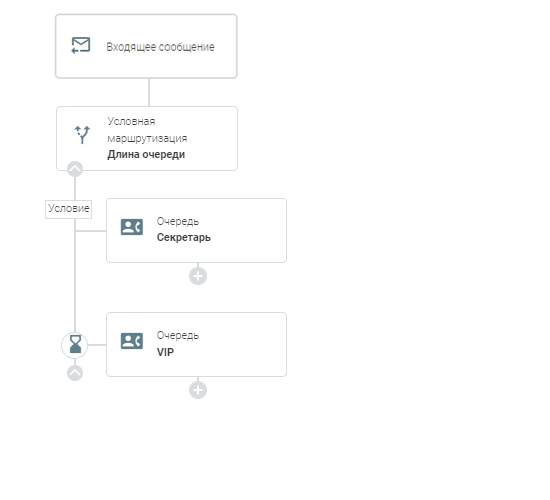
Наличие свободных операторов
Данное условие проверяет наличие свободных операторов в указанной очереди и, если такие имеются, отправляет сообщение по ветке условия (как правило, на этой ветке выставляется та же очередь).
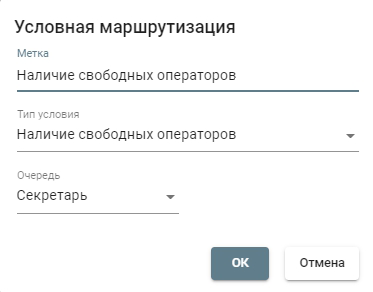
По примеру: если в очереди «Секретарь» есть свободные операторы, то диалог отправляется на очередь Секретарь. Если нет свободных операторов - на очередь Support.
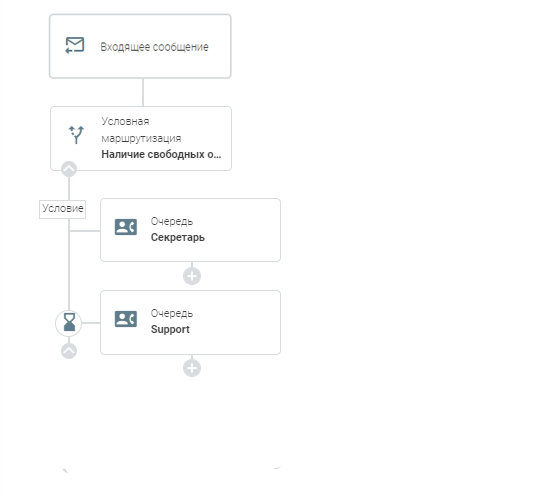
По значению переменной
Данное условие проверяет значение указанной переменной (подробнее: Список переменных для условной маршрутизации). Если переменная полученная при диалоге совпадает по значению с указанным значением в поле параметра «Значение», то сообщение отправляется по ветке условия. В противном случае - по ветке иначе.
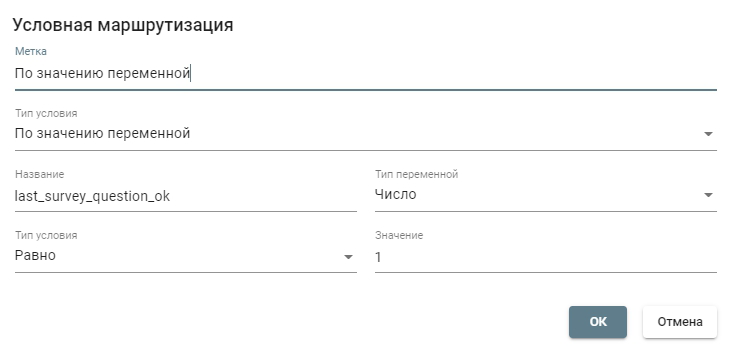
По примеру: если значение переменной last_survey_question_ok равно 1, то отправить сообщение на сотрудника 101. Если значение не равно 1, отправить сообщение на очередь Секретарь.
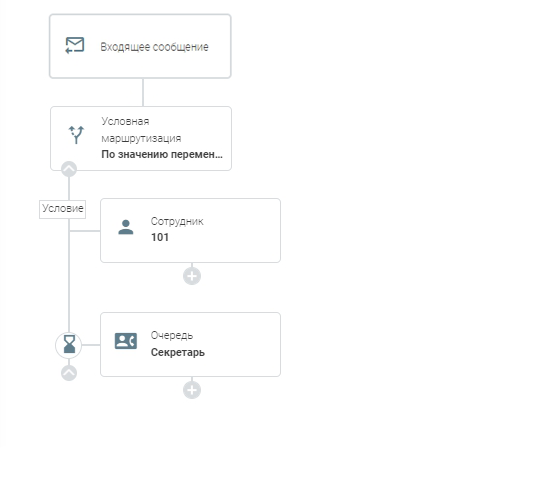
Помимо встроенных переменных, также есть возможность использовать переменные Вашего ПО. Для этого можно воспользоваться элементом Внешнее взаимодействие следущим образом - сначала создается элемент Внешнее взаимодействие, а затем в нем создается элемент Условная маршрутизация с выбором типа «По значению переменной». Готовый пример ниже.
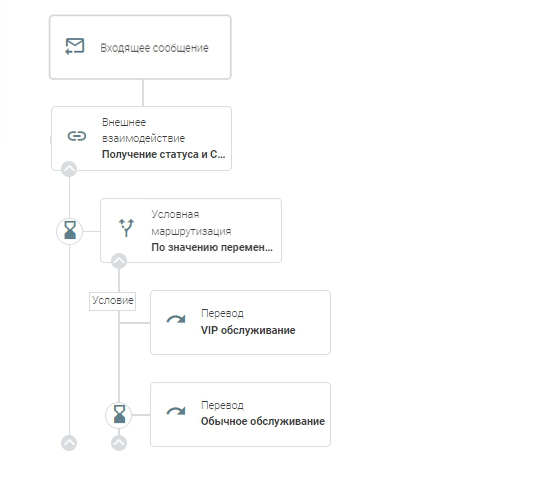
По качеству обслуживания
Проводит проверку обслуживания диалогов в указанной очереди. В случае превышения количества необслуженных диалогов в очереди, следующие диалоги будут уходить по ветке иначе.
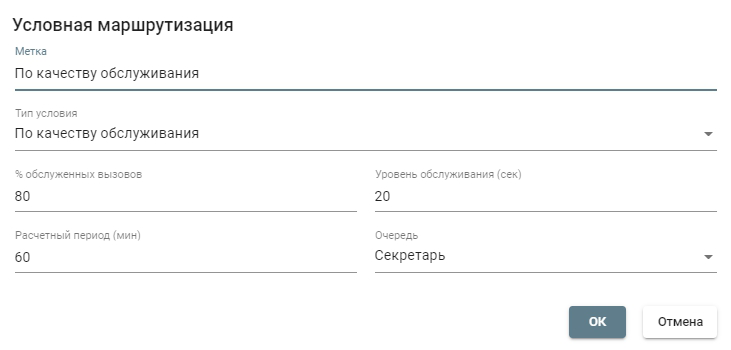
По примеру: 80% звонков за 60 минут в очереди Секретарь должны быть отвечены за 20 секунд, остальные 20% (длительные) могут быть отвеченными через более продолжительное время - при выполнении данного условия отправлять диалоги на очередь Секретарь. Если процент длительных диалогов превышает 20%, то отправлять следующие диалоги на очередь Support.
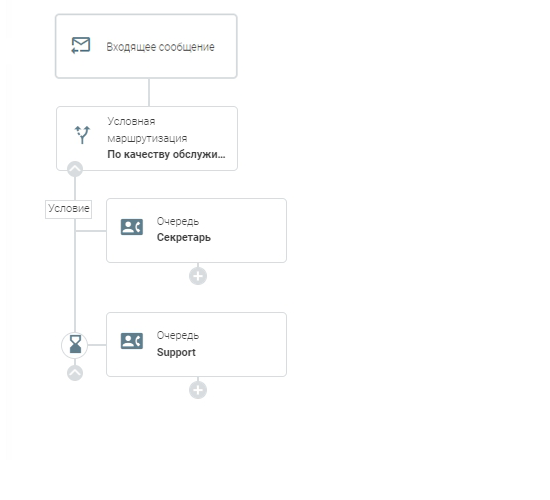
Пример использования: Маршрут с условной маршрутизацией.
Внешнее взаимодествие¶

Описание: элемент используется для взаимодестви с другими устройствами/приложениями/АТС (далее: внешняя сторона).
При настройке элемента необходимо указать параметры внешней стороны:
Управляющий модуль - модуль непосредственно взаимодействующий с АТС на внешней стороне.
Далее нужно добавить параметры и указать их и их значения.
Затем создать (если необходимо) ветки в маршрутизации.
Пример использования: Маршрут с внешним взаимодействием.
Форма детализации¶

Описание: элемент используется для подставления Формы детализации в маршруте, если параметр доступность формы выставлен на «не для всех».
При настройке элемента необходимо указать одну из ранее созданных форм.
Пример использования: Маршрут с формой детализации.